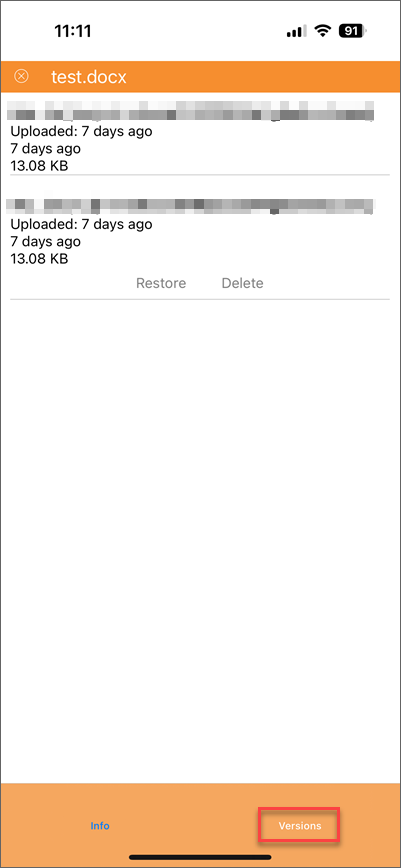Tiedostojen ja kansioiden hallinta
Päätoiminnot
Napauta asemaa, jonka haluat avata. Näet kaikki aseman tiedostot ja kansiot.
Lista- ja kuvakenäkymä
Voit vaihtaa kuvake- ja listanäkymän välillä napauttamalla alareunassa olevaa Kuvakenäkymä- tai Listanäkymä-ikonia.


Listanäkymä
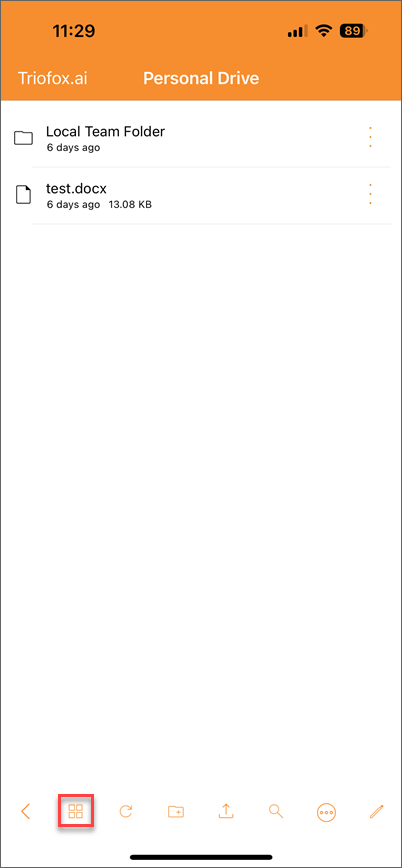
Kuvakenäkymä
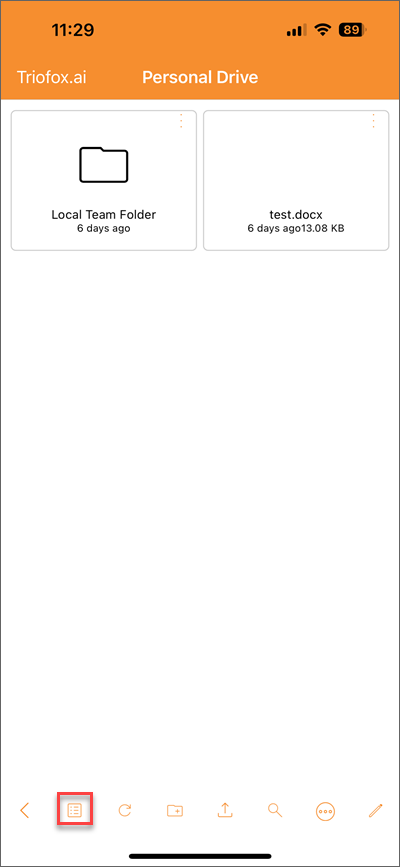
Päivitä
Päivitä-ikoni alareunassa mahdollistaa tiedostojen ja kansioiden uudelleenlataamisen, tai voit yksinkertaisesti pyyhkäistä näyttöä alaspäin.

Luo uusi kansio
Uuden kansion luomiseksi napauta Uusi kansio -ikonia näytön alareunassa.

Anna kansion nimi ja napauta OK. Uusi kansio luodaan.
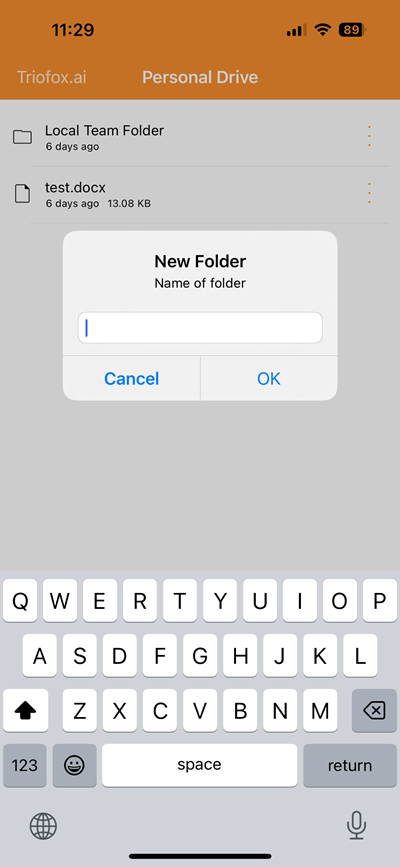
Lataa
Napauta Lataa-ikonia näytön alareunasta, ja latauslähteiden vaihtoehdot tulevat näkyviin.

Voit ladata Laitteesta tai Kamerasta. Voit myös luoda uusia tiedostoja Microsoft Word -asiakirjasta, Microsoft Excel -asiakirjasta, Microsoft PowerPoint -asiakirjasta tai Tekstiasiakirjasta.
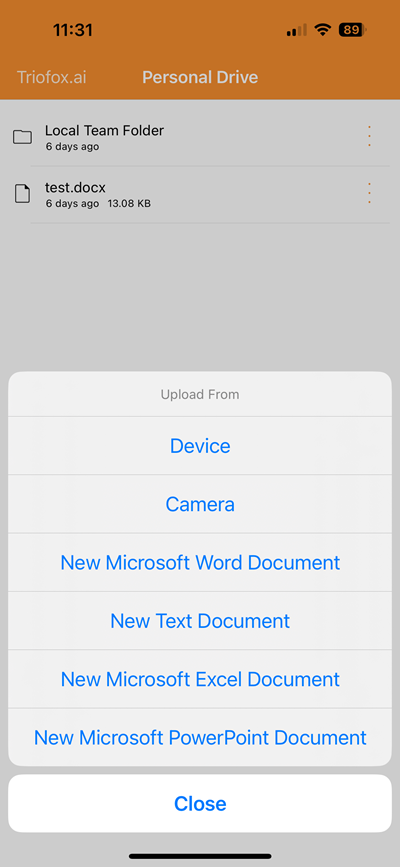
Lataa laitteesta
Voit selata lataamiasi tiedostoja.
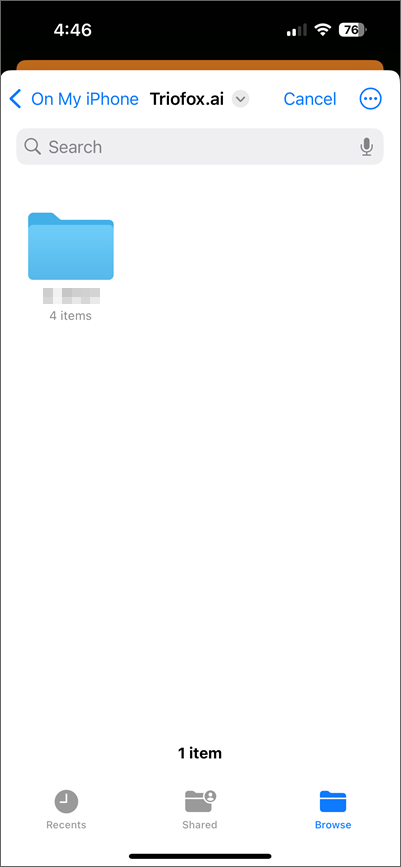
Lataa kamerasta
Se avaa kameran, jotta voit ottaa uuden valokuvan.
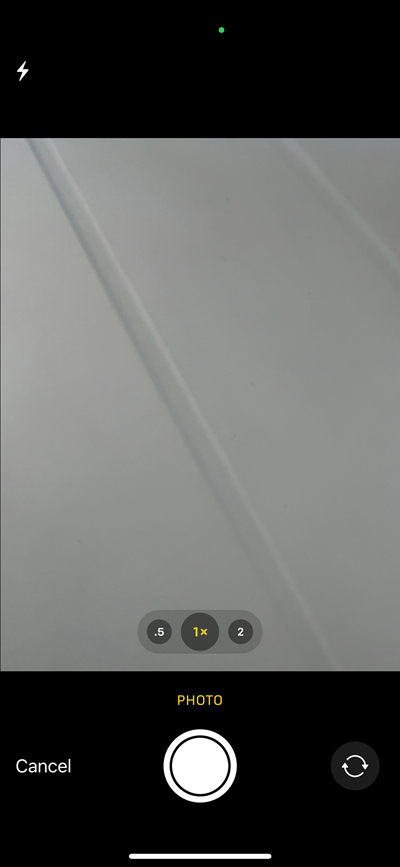
Uusi Microsoft Word -asiakirja
Anna uuden Microsoft Word -asiakirjan nimi ja napauta OK. Uusi Microsoft Word -asiakirjatiedosto luodaan.
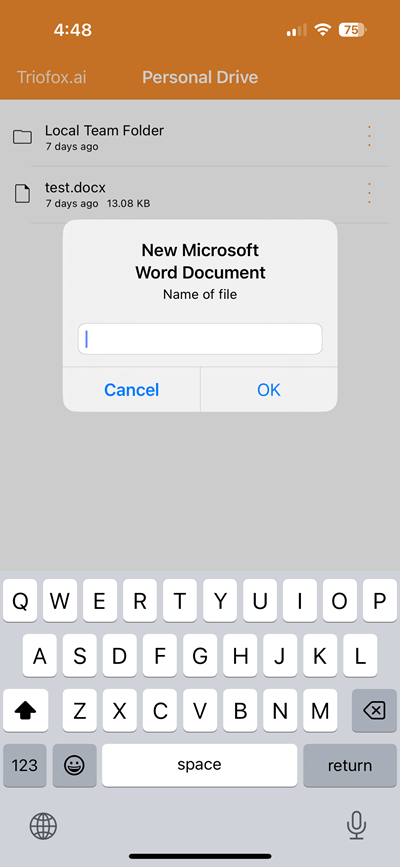
Uusi tekstiasiakirja
Anna uuden tekstiasiakirjan nimi ja napauta OK. Uusi tekstiasiakirjatiedosto luodaan.
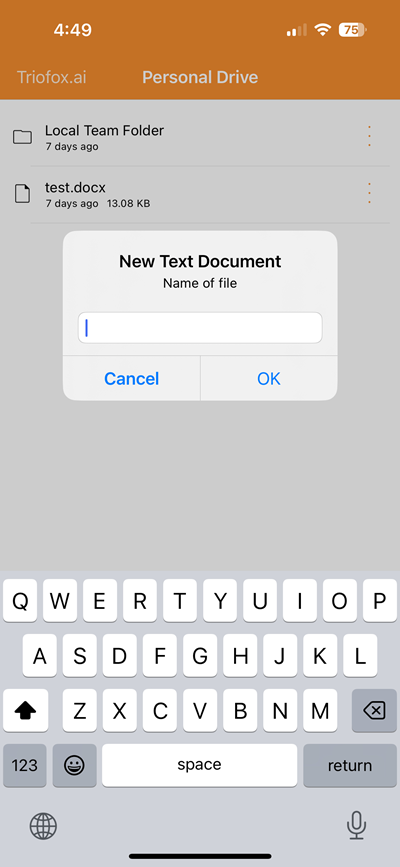
Uusi Microsoft Excel -asiakirja
Anna uuden Microsoft Excel -asiakirjan nimi ja napauta OK. Uusi Microsoft Excel -asiakirjatiedosto luodaan.
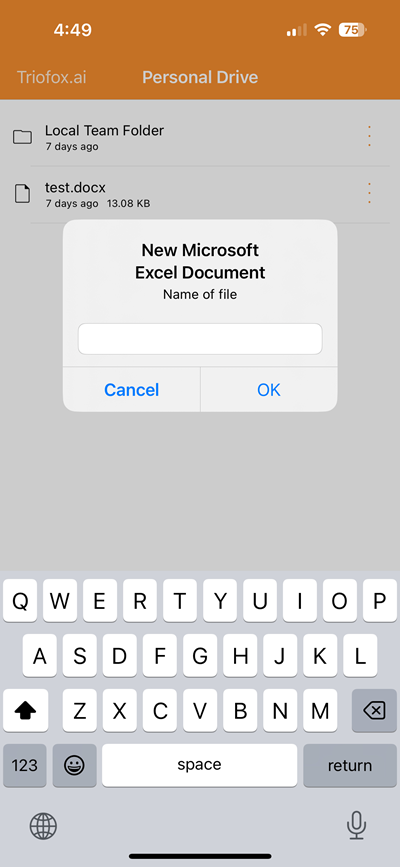
Uusi Microsoft PowerPoint -asiakirja
Anna uuden Microsoft PowerPoint -asiakirjan nimi ja napauta OK. Uusi Microsoft PowerPoint -asiakirjatiedosto luodaan.
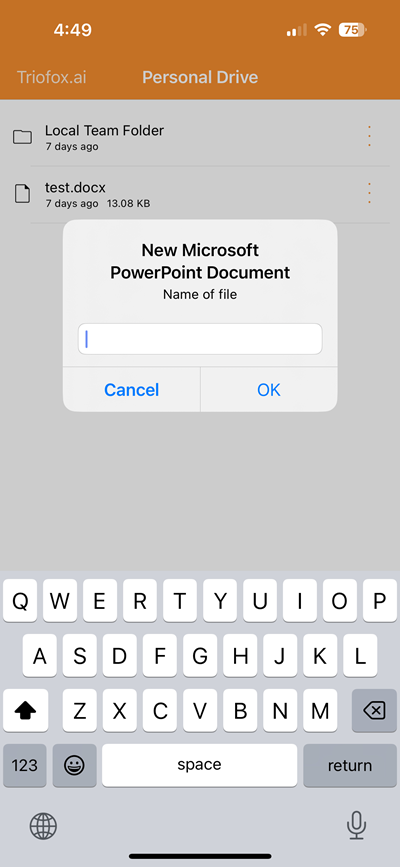
Haku
Tiedoston tai kansion etsimiseksi napauta Haku-ikonia näytön alareunassa.

Anna etsimäsi tiedoston tai hakemiston nimi ja napauta OK.
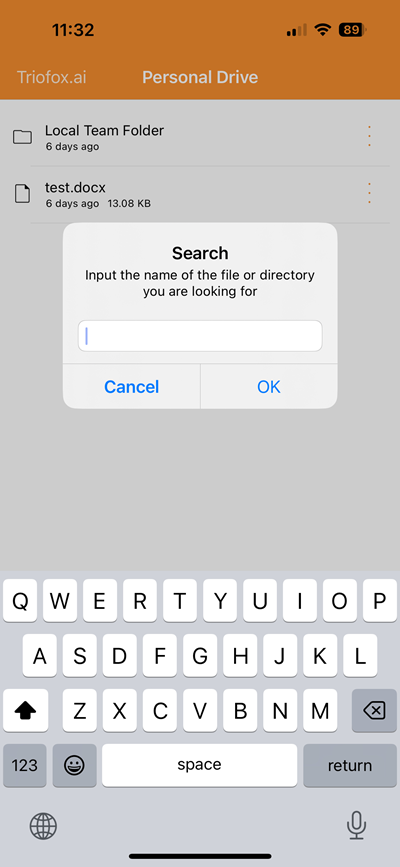
Lajittele
Lajittelu mahdollistaa tiedostojen näyttöjärjestyksen muuttamisen. Napauta Lajittele-ikonia näytön alareunassa.

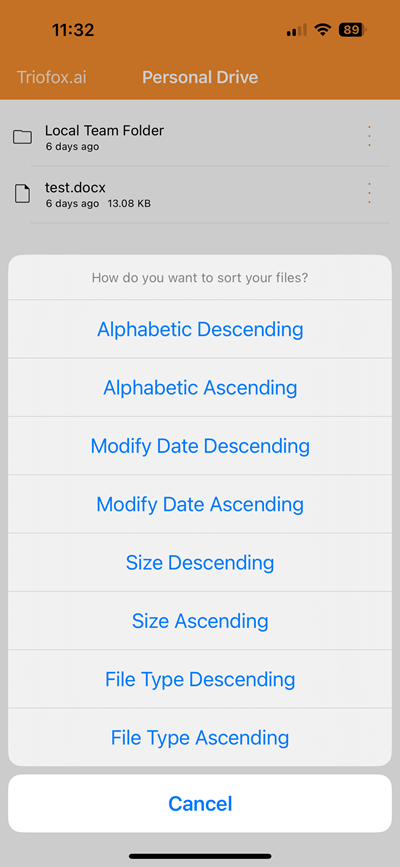
Aakkosjärjestys laskeva näyttää tiedostot käänteisessä aakkosjärjestyksessä (Z-A).
Aakkosjärjestys nouseva näyttää tiedostot aakkosjärjestyksessä (A-Z).
Muokkauspäivä laskeva näyttää tiedostot siinä järjestyksessä, kun ne on viimeksi muokattu (uusimmasta vanhimpaan).
Muokkauspäivä nouseva näyttää tiedostot siinä järjestyksessä, kun ne on ensimmäisenä muokattu (vanhimmasta uusimpaan).
Koko laskeva näyttää tiedostot siinä järjestyksessä, missä suurimmat tiedostot näytetään ensin (9-1).
Koko nouseva näyttää tiedostot siinä järjestyksessä, missä pienimmät tiedostot näytetään ensin (1-9).
Tiedostotyyppi laskeva näyttää tiedostot tiedostotyypeittäin käänteisessä aakkosjärjestyksessä (Z-A).
Tiedostotyyppi nouseva näyttää tiedostot tiedostotyypeittäin aakkosjärjestyksessä (A-Z).
Muokkaa
Napauta kynä Muokkaa -ikonia näytön alareunassa.

Kun olet valinnut tiedoston tai kansion, jota haluat muokata, näytön alareunaan ilmestyy 3 uutta toimintokuvaketta, Leikkaa, Kopioi ja Poista.
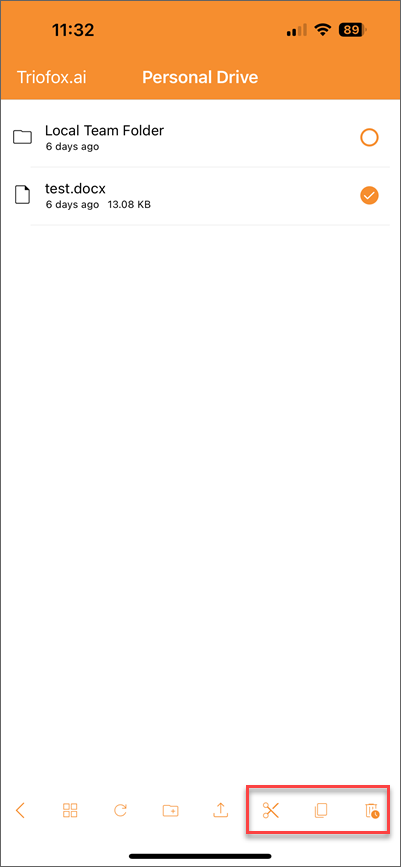
Muut toiminnot
Napauta tiedostojen tai kansioiden oikealla puolella olevaa kolme pistettä -kuvaketta. Voit suorittaa erilaisia muita toimintoja.
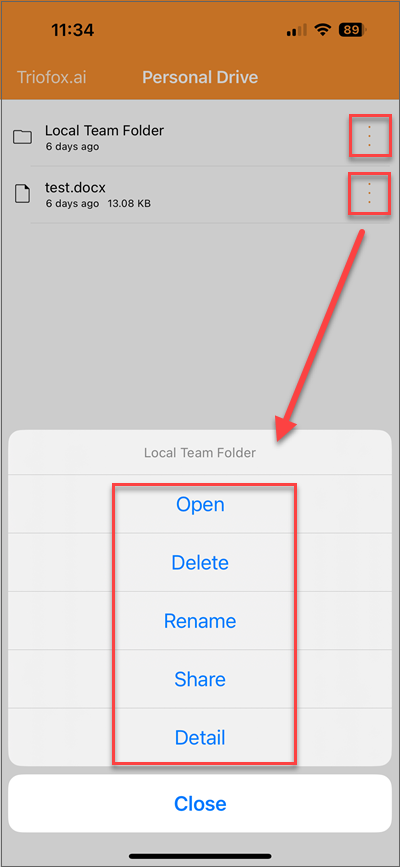
Avaa
Jos napautat kansion Avaa-vaihtoehtoa, kansio avautuu ja kaikki sen alaiset tiedostot ja alikansiot näytetään.
Napauta tiedoston Avaa-vaihtoehtoa, jos haluat tarkastella tiedostoa paikallisesti valitsemallasi sovelluksella. Voit myös jakaa tiedoston käyttämällä kolmannen osapuolen sovellusta.
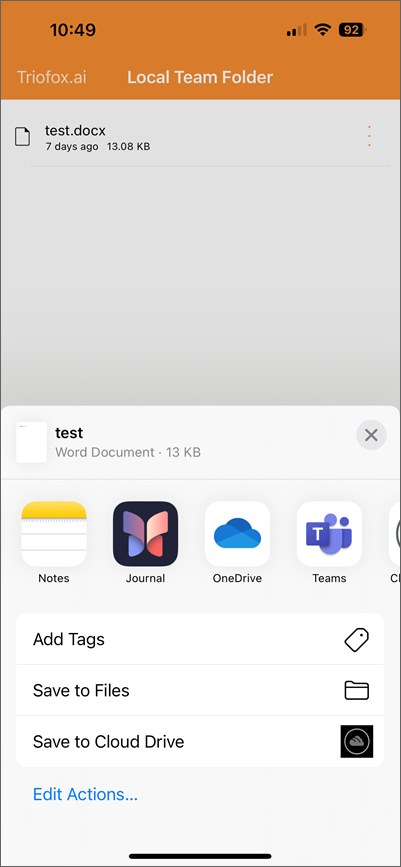
Poista
Napauta Poista poistaaksesi tiedoston tai kansion. Sinua pyydetään vahvistamaan poisto. Poiston jälkeen tiedosto tai kansio ei enää näy tallennusasemassasi.
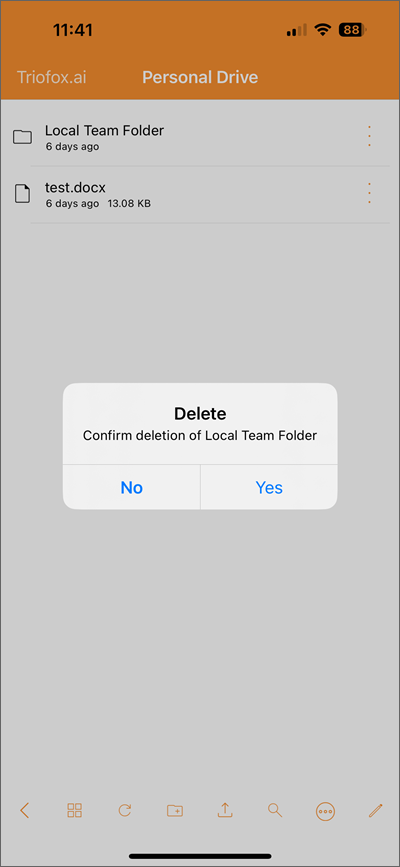
Nimeä uudelleen
Voit nimetä tiedoston tai kansion uudelleen napauttamalla Nimeä uudelleen. Ponnahdusikkuna ilmestyy, johon voit syöttää uuden nimen tiedostolle tai kansiolle.
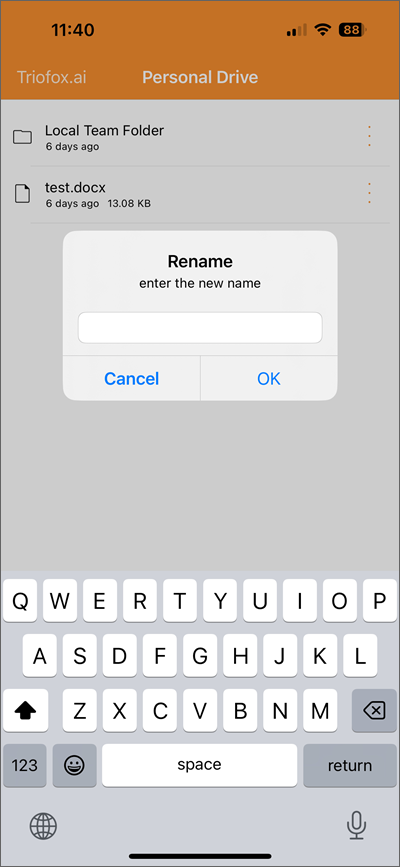
Jaa
Voit napauttaa Jaa jakamaan tiedoston tai kansion. Lisätietoja löydät Jakaminen -osiosta.
Tiedot
Napauta kansion Tiedot-vaihtoehtoa. Se vie sinut sivulle, jossa on joitakin jakamistoimintoja. Lisätietoja löydät Jakaminen -osiosta. Voit sulkea tämän kansion napauttamalla ylävasemmalla olevaa Sulje-kuvaketta.
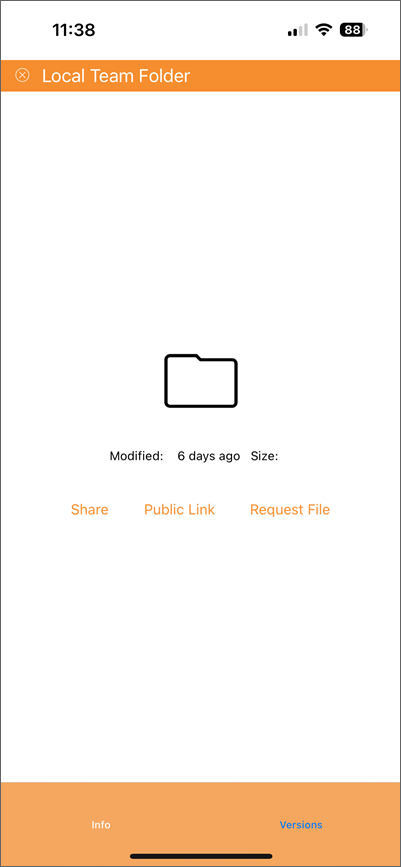
Napauta tiedoston Tiedot-vaihtoehtoa. Se vie sinut tiedoston esikatselusivulle, jossa on joitakin jakamistoimintoja. Lisätietoja löydät Jakaminen -osiosta. Voit sulkea tämän tiedoston napauttamalla ylävasemmalla olevaa Sulje-kuvaketta.
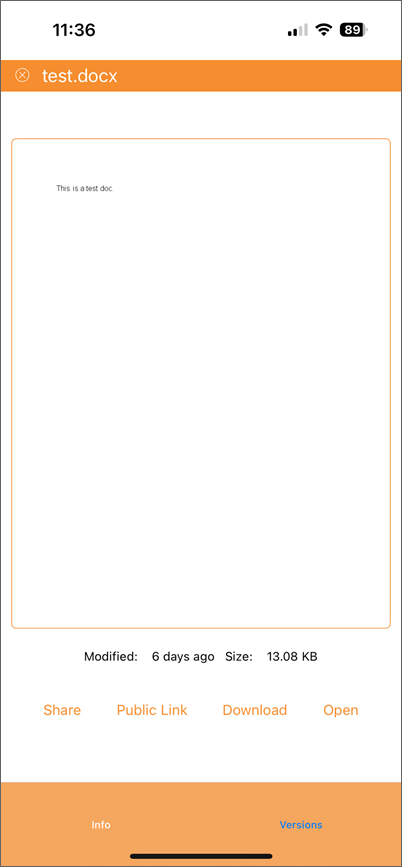
Tiedot-näytössä voit napauttaa näytön alareunassa olevaa Versiot-vaihtoehtoa. Täältä voit valita Palauta tai Poista version.